![]()
ファイル
ファイルからインポート >
3DMファイルから名前の付いたビューを
ビュー
ビューの設定 > 名前の付いたビュー
ビューポートタイトル
ビューの設定 > 名前の付いたビュー
パネル
名前の付いたビュー
名前の付いたビュー
| ツールバー | メニュー | パネルのギアメニュー |
|---|---|---|
|
|
ファイル ファイルからインポート > 3DMファイルから名前の付いたビューを ビュー ビューの設定 > 名前の付いたビュー ビューポートタイトル ビューの設定 > 名前の付いたビュー パネル 名前の付いたビュー |
名前の付いたビュー |
NamedViewコマンドは、名前の付いたビューを管理(保存、呼び出し、編集など)します。
プレビューエリアで右クリックすると、一覧とサムネイル表示の間でプレビュー表示を切り替えることができます。
ビュー名をダブルクリックすると、アクティブビューポートでそれを呼び出すことができます。
現在のビューが呼び出した名前の付いたビューを異なる場合、ビューポートタイトルに* (アスタリスク)が表示されます。
ビューポートタイトルメニューの名前の付いたビューを呼び出しを選択すると、名前の付いたビューが復元されます。
名前の付いたビューパネル
現在のビューポートを名前の付いたビューとして保存します。
参照: Rhinoでの命名規則
選択された名前の付いたビューを呼び出します。
選択された名前の付いたビューをリストから取り除きます。
3DMファイルから名前の付いたビューを読み込みます。
ビューポートのターゲットとカメラ点の位置を指定して、新しい名前の付いたビューを追加します。
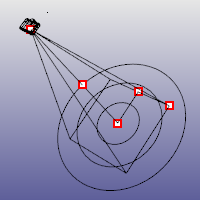
名前の付いたビューのプロパティダイアログボックスを開きます。
これらの設定の詳細については次をご覧ください: ViewportProperties。
選択された名前の付いたビューのコピーを作成します。
ビューポートナビゲーションツールを使用してビューを再設定できる、新規の一時的なビューポートを開きます。

リストで選択されたアイテムを上へ移動します。

リストで選択されたアイテムを下へ移動します。
ドラッグアンドドロップしてアイテムの順序を変えることもできます。
名前の付いたビューの呼び出しをアニメートします。異なる名前の付いたビューに変更する際、ビューは現在のビューから選択された名前の付いたビューに滑らかに切り替わります。これにより移り変わりを見ることができ、またプレゼンテーションの作成に用いることもできます。
 サムネイルを自動更新
サムネイルを自動更新ビューポートでオブジェクトが変更、追加、削除された際にサムネイル表示を更新します。
 縦横比を復元
縦横比を復元ビューポートの縦横比を元の名前の付いたビューの縦横比に更新します。
 名前の付いたビューのウィジェットを表示
名前の付いたビューのウィジェットを表示選択されたすべての名前の付いたビューのウィジェットのオン、オフを切り替えます。
 名前の付いたビューをロック
名前の付いたビューをロック移動、ドラッグ、または「見ながら編集」を使用することで変更されることがないようにウィジェットをロックします。
このオプションを有効にすると、名前の付いたビューが上書きされないようになります。
このオプションを有効にして名前の付いたビューを呼び出すと、ビューポートがロックされます。ロックを解除するには、LockViewportコマンドを使用できます。
ロックされたビューを保存すると、保存した名前の付いたビューでこのオプションが有効になります。
 名前の付いたビューのウィジェットを自動選択
名前の付いたビューのウィジェットを自動選択名前の付いたビューが一覧から選択された際にウィジェットを自動的に選択します。
名前の付いたビューの一覧/領域は、モデルの名前の付いたビューを一覧またはサムネイル表示で表示します。ビュー名またはサムネイルを右クリックすると、コンテクストメニューが表示されます。
名前の付いたビューを一覧で表示します。
名前の付いたビューをサムネイルプレビューで表示します。
現在の名前の付いたビューを1つのRhinoのセッション内でまたはセッション間でコピーします。
名前の付いたビューのカメラの視覚的な表現を表示します。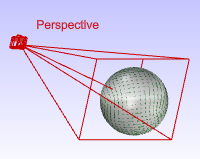
ビューポートナビゲーションツールを使用してビューを再設定できる、新規の一時的なビューポートを開きます。
現在のビューポートのビューを選択された名前の付いたビューに設定します。
また、パネルから名前の付いたビューをどのようなビューポート(現在のビューポートでもそうでなくても)にでもドラッグして、そのビューポートに保存されたビューを呼び出すこともできます。
ビューポートの縦横比を変更しません。
保存されたビューのサイズと縦横比を使用します。
移動、ドラッグ、または「見ながら編集」を使用することで変更されることがないようにウィジェットをロックします。
このオプションを有効にすると、名前の付いたビューが上書きされないようになります。
選択された名前の付いたビューを削除します。
選択された名前の付いたビューの名前を変更します。
選択された名前の付いたビューのコピーを作成します。
コピーされた名前の付いたビューを1つのRhinoのセッション内でまたはセッション間でペーストします。
3DMファイルから名前の付いたビューを読み込みます。
新規のビューウィジェットを追加します。これは名前の付いたビューのカメラの視覚的な表現です。
現在のビューポートを名前の付いたビューとして保存します。
名前の付いたビューのアニメーション設定ダイアログボックスを開きます。
アニメーション機能をオンにします。
それぞれのビュー間のフレーム数を指定します。
それぞれのビュー間のフレームあたりの距離単位数を指定します。
フレーム間の時間を指定します。これはアニメーションの速度をコントロールします。
名前の付いたビューのプロパティダイアログボックスを開きます。
これらの設定の詳細については次をご覧ください: ViewportProperties。
名前の付いたビューを一覧で表示します。
名前の付いたビューをサムネイルプレビューで表示します。
名前の付いたビューのプロパティを現在のビューポートへペーストします。
3DMファイルから名前の付いたビューを読み込みます。
新規のビューウィジェットを追加します。これは名前の付いたビューのカメラの視覚的な表現です。
現在のビューポートを名前の付いたビューとして保存します。
名前の付いたビューのアニメーション設定ダイアログボックスを開きます。
アニメーション機能をオンにします。
それぞれのビュー間のフレーム数を指定します。
それぞれのビュー間のフレームあたりの距離単位数を指定します。
フレーム間の時間を指定します。これはアニメーションの速度をコントロールします。
次のことが行えます。
名前の付いたビューを現在のモデルまたは別のモデルのビューポートにドラッグアンドドロップし、呼び出すことができます。
名前の付いたビューを別のRhinoのウィンドウの「名前の付いたビュー」パネルにドラッグアンドドロップし、別のモデルにコピーすることができます。
名前の付いたビューをCtrlを使用して同じ「名前の付いたビュー」パネルにドラッグアンドドロップし、コピーを作成することができます。
名前の付いた作業平面の順番を変更します。
ビュー操作ツールを使用してスポット光源の方向を設定します。
 Snapshots
SnapshotsSnapshotsコマンドは、名前の付いたビュー、名前の付いた位置、レイヤステート、レンダリング設定、そしてロック/非表示の状態、表示モード、マテリアル、位置、光源設定、曲線パイプ、ディスプレイスメント、ソフトエッジ、シャットライン、厚みを含むオブジェクトの設定の保存、呼び出しを行います。
Rhinoceros 7 © 2010-2021 Robert McNeel & Associates. 17-12-2021